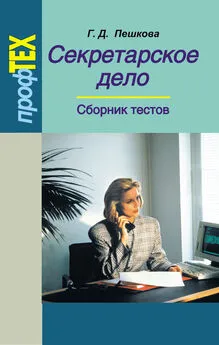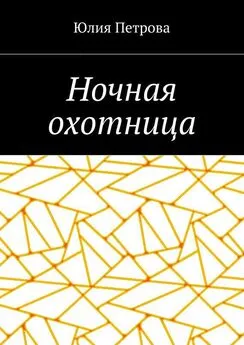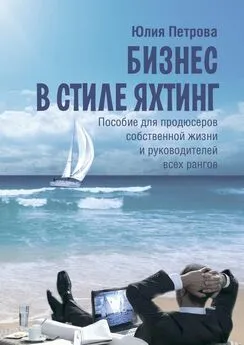Юлия Петрова - Секретарское дело
- Название:Секретарское дело
- Автор:
- Жанр:
- Издательство:неизвестно
- Год:неизвестен
- ISBN:нет данных
- Рейтинг:
- Избранное:Добавить в избранное
-
Отзывы:
-
Ваша оценка:
Юлия Петрова - Секретарское дело краткое содержание
В настоящем пособии изложены требования, предъявляемые к документам, обеспечивающим деятельность предприятий разных форм собственности и видов деятельности, по их составлению, систематизации, хранению. Издание включает в себя образцы документов, соответствующие требованиям стандартов и инструкций Российской Федерации, ГОСТа Р 6.30-2003, а также Гражданскому кодексу РФ и Трудовому кодексу РФ. Пособие содержит готовые формулировки текста деловых бумаг и основные понятия, необходимые в работе секретаря.
Отдельная глава посвящена основам автоматизации секретарского дела с применением семейства программных продуктов Microsoft Office и некоторых дополнительных программных средств, в частности, программ-переводчиков, систем распознавания текста, работе с правовыми базами данных и в Интернет.
Большой раздел посвящен психологическим аспектам работы секретаря, его имиджу и этикету, умению вести себя с руководителем, посетителями, деловыми партнерами и клиентами.
Пособие предназначено для секретарей, секретарей-референтов, для работников делопроизводственных служб, а также для студентов, обучающихся по соответствующим специальностям.
Секретарское дело - читать онлайн бесплатно ознакомительный отрывок
Интервал:
Закладка:
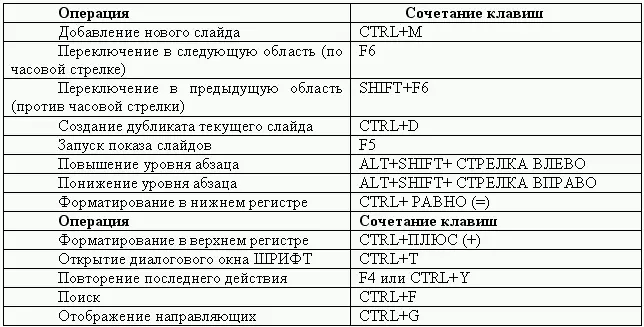
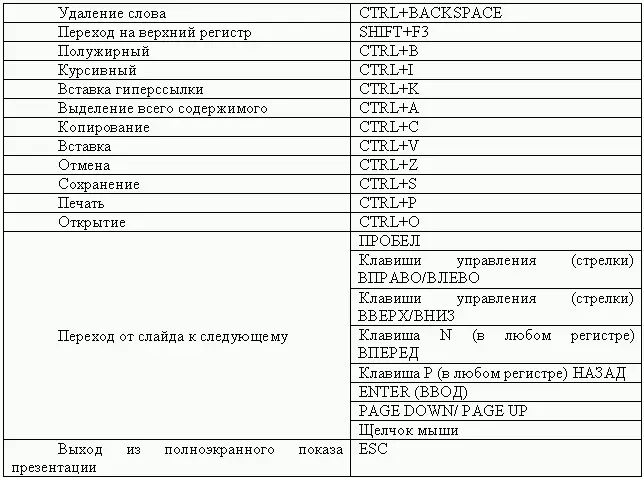
Рис. 8. Горячие клавиши для PowerPoint.
7.2.1.4. Microsoft Access
В каждой области деятельности создаются собственные базы.
База данных (БД) – это совокупность взаимосвязанных и упорядоченных данных, которая обеспечивает их оптимальное использование в определенной области человеческой деятельности.
С точки зрения компьютера, база данных физически представляет собой файл базы данных. В MS Access такой файл имеет расширение. MDB. Сама база данных состоит из определенного количества таблиц В свою очередь, таблица состоит из полей (столбцов), содержащих данные одинакового типа или предназначенных для их ввода. Например, если вы создали поле Адрес, значит в нем должны храниться адреса, но никак не фамилии, которые следует помещать в свое отдельное поле – Фамилии, также предварительно созданное. Такой принцип размещения данных позволяет максимально использовать возможности системы управления базами данных, например, сортировку, запросы и т. д.
Прежде чем приступить к изучению программы MS Access необходимо уяснить некоторые понятия, применяемые в программе.
Таблицыслужат источником данных для запросов, форм и отчетов. Запрос– это средство отбора данных из одной или нескольких таблиц при помощи определенного пользователем условия. Запросы позволяют создавать виртуальные таблицы, которые состоят из вычисляемых полей или полей, взятых из других таблиц. В MS Access может использоваться несколько типов запросов: для отбора, добавления или удаления данных. Для описания запроса используется стандартный язык SQL (Structured Query Language – язык структурированных запросов). Он является стандартом для многих программных продуктов, особенно СУБД, но это уже область деятельности программистов, поэтому в MS Access используется представление запроса в виде диалогового окна. Все его элементы соответствуют определенным командам SQL, хотя пользователь может об этом даже не знать. Зато программист всегда может перейти от диалога к хорошо известным ему командам.
Запросудобно использовать и в качестве «буфера» между таблицами и формой. Можно считать, что запрос – это та же таблица, только создаваемая в памяти компьютера на время работы программы. В запросе можно создавать вычисляемые поля, которых нет в исходных таблицах, сортировать и отбирать данные. При этом информация в исходных таблицах остается неизменной.
Формапредставляет собой окно диалога или документ в электронном варианте. Любой пользователь работает со множеством диалоговых окон в программах, сконструированных для Windows. В MS Access пользователи сами могут создавать для себя окна не хуже фирменных, но именно с той информацией, которая им необходима. Форма может представлять собой документ, который надо выводить на печать. Служебные элементы формы не распечатываются, и пользователь получает на бумаге полноценный документ.
Отчет– средство создания сложных (в частности многостраничных) документов и вывода их на печать. Отчеты создаются на основе форм или отдельно, при помощи специальных средств. Особенность отчета заключается в том, что он формируется каждый раз заново, после того, как пользователь захочет его открыть. Поэтому иногда приходится ждать несколько секунд, пока форматирование отчета будет завершено. Зато в отчетах всегда присутствует актуальная информация.
В MS Access существуют две системы для создания программ обработки данных. Первая, позволяющая создавать макросы, упрощена настолько, что пользователь создает программы в режиме диалога, имея все необходимые подсказки. Вторая основана на использовании языка Visual Basic. Программы в этом случае хранятся в так называемых модулях. Эта система более сложная, но зато она обладает большими возможностями.
Для создания файла выполним последовательно 8 операций.
Выполните команду Создать. (New Database) меню Файл(File). Откроется диалоговое окно Создание базы данных(New Database).
Наберите имя файла создаваемой базы данных в поле Имя файла(File Name) – до 8 знаков без пробелов и нажмите кнопку ОК.
Для этой же операции в ряде случаев удобно пользоваться командой Сохранить как(Save As).
Теперь файл базы данных существует на жестком диске, и можно приступать к формированию внутренней структуры данных.
Следующий шаг – создание таблицы базы. Ее можно разрабатывать как самостоятельно (для чего нужен определенный опыт и заранее четко продуманный план и структура таблицы), так и с помощью Мастера(Table Wizard).
1. Укажите стрелкой мыши на ярлык (Table) и щелкните левой кнопкой мыши.
2. Нажмите находящуюся рядом кнопку Создать(New). Откроется диалоговое окно Создание таблицы(New Table) с кнопками Мастер(Table Wizard) и Новая таблица(New Table).
3. Нажмите кнопку Мастер(Table Wizard) этого окна. Откроется первое диалоговое окно Мастера – Разработка таблицы(Table Wizard).
4. В первом (левом) списке – Образцы таблиц: (Sample Tables) выберите название типа таблицы (например, Заказчики (Customers) или Адреса (Mailing List) и т. д. – в зависимости от назначения таблицы).
5. Во втором списке – Образцы полей: (Sample Fields:) последовательно выберите поля, необходимые для включения в таблицу (помните, что данные поля будут столбцами вашей таблицы). Для этого сначала щелкните стрелкой мыши по нужному полю в списке, а затем нажмите находящуюся правее кнопку «>». Проделайте эту операцию для каждого из подлежащих включению в таблицу полей.
6. Нажмите кнопку Далее>(Next>). Появится второе диалоговое окно Разработка таблицы(Table Wizard).
7. Здесь введите имя вашей таблицы и нажмите кнопку Далее>(Next>).
8. Появится третье диалоговое окно Мастера. Здесь вы можете убедиться, что произведенные установки правильны, вернуться в случае чего обратно, либо нажать кнопку Готово(Finish).
Структура таблицы базы данных готова. Она имеет указанное количество полей. Поля являются столбцами. Строки пока пусты – в них вы будете вносить соответствующую информацию – записи.
При работе с базой данных удобно использовать стандартные возможности, которые предоставляет Access.
Добавление записи.
Программа добавляет новую запись в таблицу, когда пользователь нажимает клавишу со стрелкой вниз, если курсор находится на последней записи. Но можно использовать и специальную кнопку:
Читать дальшеИнтервал:
Закладка: